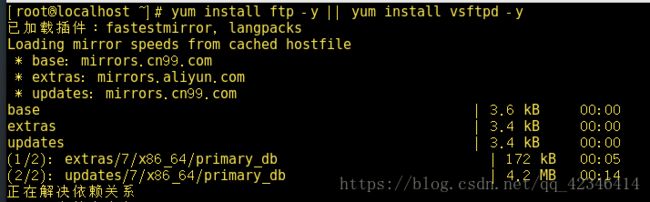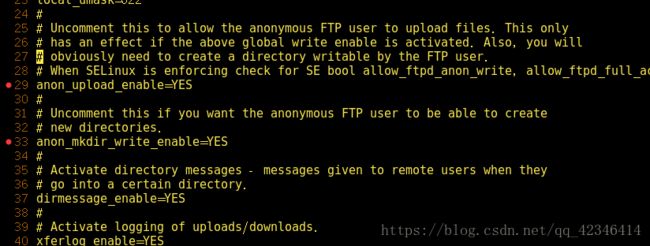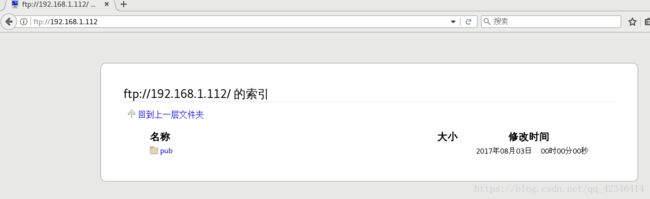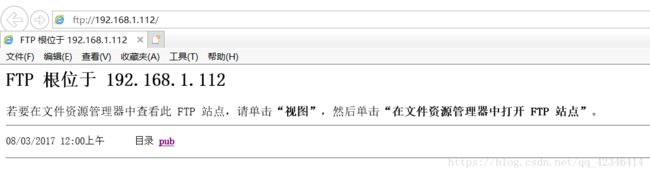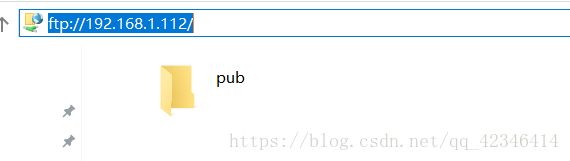基础服务--CentOS7.5--FTP服务
基础服务--CentOS7.5--FTP服务
在linux集群环境中,能够为用户提供社区贡献的服务,印象中有这么几个。
①NFS ②samba ③FTP 有人会说,samba是微软研发的,跟linux有什么关系。作者在这里告诉大家,服务不分家,只要能够做出贡献的服务,都是好服务。同样的,协议也是。
对于传输文件,上传数据文档。除了短距使用U盘方式,虚拟服务便是最快最有效的方式。对于基础服务,个人认为在真实环境中,少量胜于多发。如果可以简单,那么就少用繁琐的。
废话不多说,先来说明一下测试环境都有哪些要求。
其一:FTP服务器可以使用CentOS7.5,也可以降级使用6.5,没有太多硬性要求。当然,用6.5就有些不符合这篇博客衷心。
配置要求:
①FTP服务 IP地址:192.168.1.112(可按个人情况而定)
②主机/客户机一台:192.168.1.x(任意Ip地址,同网段)
本人测试这个环境的时候,直接使用真实环境。路由器但当DHCP和对接外网,而FTP服务器和主机就是内网。对于能够联网的虚拟机,在心理作用下已经不亚于物理机的存在了^0^
yum install ftp -y
yum install vsftpd -y
#FTP服务器
FTP服务器既然能够上网,那么就使用最有效的部署方式。因为yum在安装完成之后,可以查看服务版本信息。总而言之,就是对服务版本更新非诚友好。
如果想要两个服务顺溜部署的话,将在两条指令中间添加 &特殊符号两次。(本人很长时间没用了,一个两个可以自己试试)
anonymous_enable=yes //允许匿名用户登录
anon_upload_enable=yes //允许匿名用户上传
write_enable=yes //赋予写权限
anon_mkdir_write_enable=yes //允许匿名用户新建文件夹
anon_other_write_enable=yes //匿名用户拥有除了上传和新建目录之外的其他权限
anon_amask=022 //匿名用户的权限掩码
anon_max_rate=102400 //最大上传速度100kbit/s
vsftpd服务的配置文件在/etc/vsftpd/vsftpd.conf 按照配置参数的提示,我们需要将第29,33行参数前面的#符号删除。其作用便是开启服务,因为被注释掉的参数执行文件时会被自动忽略。
至于后边写的参数可加可不加。
重启服务vsftpd
systemctl restart vsftpd.serviceftp服务的存储路径:/var/ftp/pud 这是配置参数默认的,当然可以自己修改文件名(pud)
cd /var/ftp/ #到达ftp存储路径下的文件夹
chmod 777 /var/ftp/pud #权限赋予,3个7便是用户最高权限。接下来,用FTP服务器进行测试。打开火狐浏览器,输入: ftp://192.168.1.112(自己FTP服务器的IP地址)
不出意外,便是这个样子。
用windows10进行访问,win+R输入 ftp://192.168.1.112
一般都是这个样子。如果想要视图的话。请打开网络,然后输入ftp://192.168.1.112
不要问我在哪输入……
如果在这一步,网络无法访问,报错无法与服务器建立连接。那么就对了!
iptables -F #清空防火墙默认规则只有清空之后,我们才能通过windows去访问FTP。
IP地址后边有没有斜杠是无所谓的,因为ftp默认是有的。
在创建文件的时候,会报550错误。这个还没有处理好,不过可以忽略。因为文件可以进行投放!FTP端接收位置就是前面说到的存储位置。
谢谢阅读!